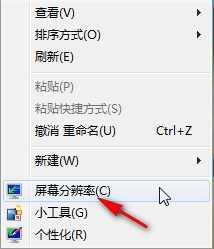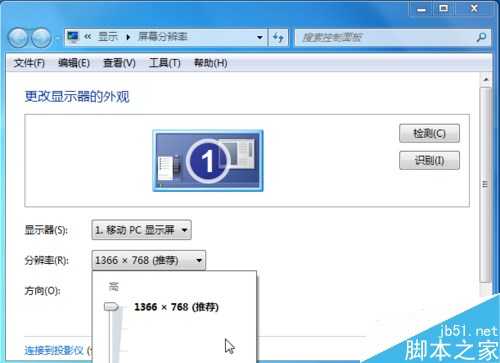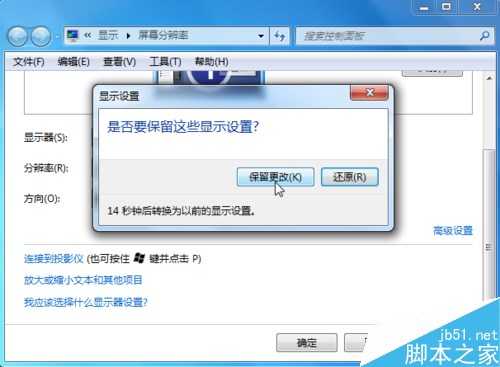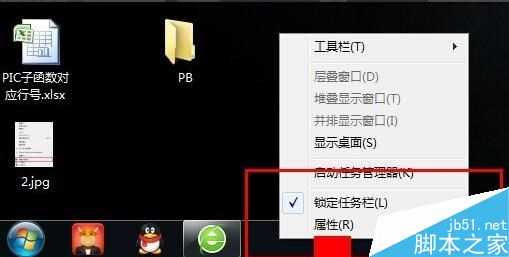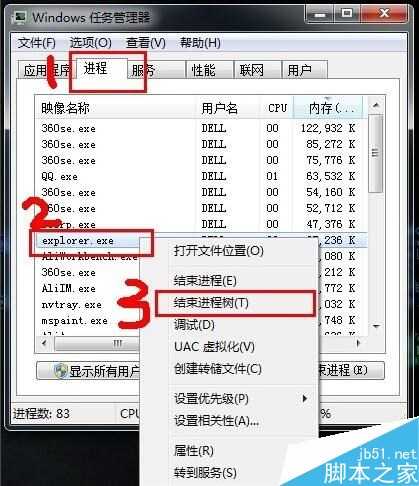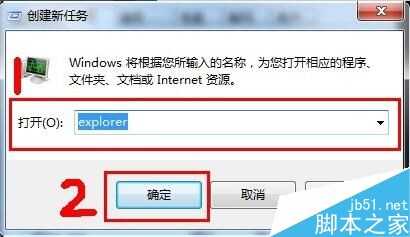电脑屏幕有残留刷新无法去除怎么办 去除电脑屏幕残留刷新的两种办法
(编辑:jimmy 日期: 2025/10/11 浏览:3 次 )
我们有时候在电脑桌面上刷新完后,会留下一个刷新残留。而且再次刷新,这个残留还在。只有我们重启电脑之后,残留才会消失,那么有没有不用重启电脑的方法呢?
方法一:调整屏幕分辨率
我们在桌面上右击,如下:
我们点击“屏幕分辨率”,如下:
我们来修改一下它的屏幕分辨率,如下:
我们再点击“应用”,如下:
我们再点击“保存更改”,即可完成设置,然后你会发现,残留没有了!
方法二:在任务管理器中新建explorer进程
启动任务管理器,可以用以下方法启动:
(1)在桌面任务栏右击鼠标,选择任务管理器,方法如图所示:
(2)按住【Ctrl】+【Shift】+【Esc】快捷键调出任务管理器
在【进程】选项卡中找到【explorer.exe】进程,然后右击鼠标选择【结束进程树】,结束进程树后屏幕显示内容会消失,此时不必惊慌,您可以重新按住【Ctrl】+【Shift】+【Esc】快捷键调出任务管理器,进行第3步操作,具体操作如图所示:
在【文件】菜单中选择【新建任务】,操作如图所示:
在弹出的创建新任务窗体打开文本框中输入【explorer】,然后点击【确定】按钮即可消除屏幕上的残留选项或者图片等内容。
相关文章阅读:
如何关闭漏洞自动修复 电脑漏洞自动修复功能关闭的方法
打开网页时图片加载很慢怎么办?网页图片打开慢的解决方法
电脑网页页面太长怎么截图 网页界面滚动截图的三种方法
电脑待机久了自动关机怎么办 电脑长时间待机自动关机的解决办法
下一篇:怎么用电脑玩手游 使用电脑玩手机游戏的方法